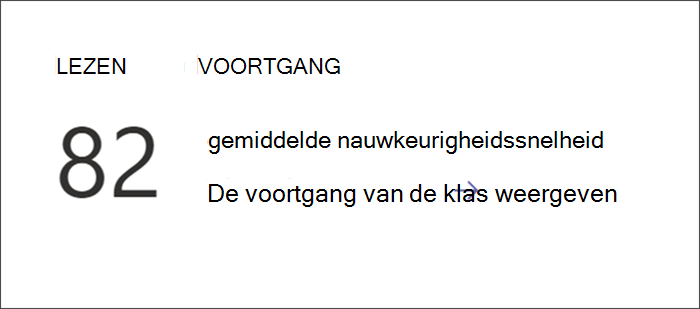Pagina Klassenoverzicht in Inzichten
Wanneer u het tabblad Inzichtenselecteert in het kanaal van uw klasteam, is de pagina klasoverzicht uw eerste blik in de app. Hier kunt u inzoomen om specifieke weergaven te krijgen van de Teams-activiteit van uw leerlingen/studenten.
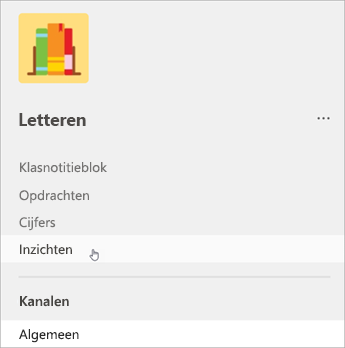
Ontdekken
Elk klasteam heeft zijn eigen klasoverzichtspagina. Selecteer het tabblad Inzichten in een van uw klassen om het overzichtsdashboard te openen.
Opmerking: Standaard tijdsbestek op basis van het activiteitenniveau worden weergegeven op de klassenoverzichtspagina. Als u het tijdsbestek wilt aanpassen, selecteert u een gegevenspunt om verder in te zoomen en toegang te krijgen tot extra filters.
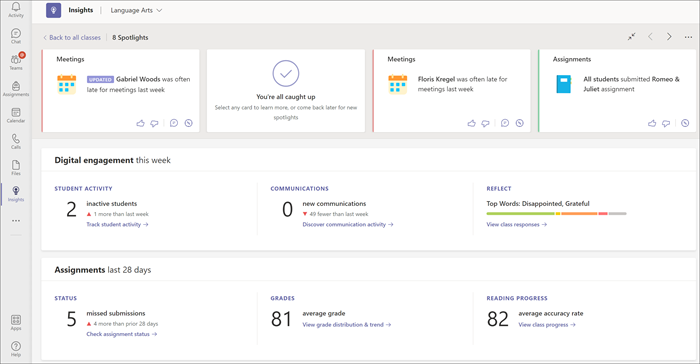
Activiteit van leerling/student
Bekijk welke leerlingen/studenten actief zijn geweest en wanneer door Studentactiviteit bijhoudente selecteren. Gebruik de filters om te bepalen wanneer leerlingen en studenten het meest of minst actief zijn.
Inzoomen om te zien welke leerlingen/studenten inactief waren.
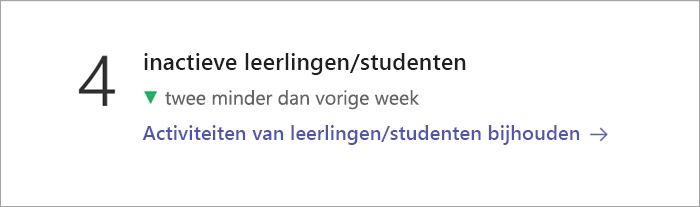
Communicatie-activiteit
Het aantal berichten, antwoorden en reacties binnen de tijdsperiode.
Inzoomen om de activiteit te bekijken voor elke leerling/student en elk kanaal.

Reflecteren
Wanneer u Reflecteren gebruikt om in te checken bij uw leerlingen/studenten, wordt hier een overzicht van hun antwoorden weergegeven.
Selecteer Klasreacties weergeven om te zien hoe leerlingen/studenten op individueel niveau hebben gereageerd.
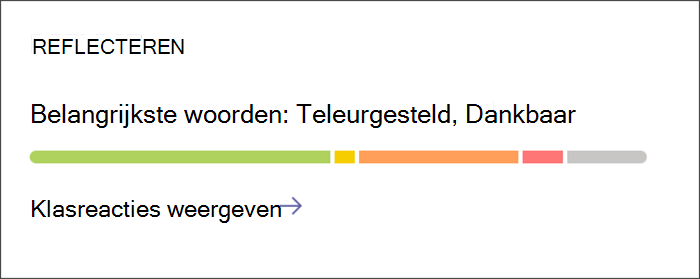
Desktop
Spotlights schijnen licht op het verteerbare deel van uw klasgegevens. Gebruik ze als een snelle update of reden om verder te onderzoeken: de keuze is aan u. Bovendien controleert Inzichten elke keer dat u uw klasoverzicht opent op nieuwe gegevens om de laatste trends in uw klasactiviteit weer te geven.
Meer informatie over het lezen van Spotlights, inclusief kleurcodering en labelbetekenissen:
|
Nieuwe label: een spotlight die u nog niet hebt gelezen |
|
|
Bijgewerkte label: een spotlight met nieuwe gegevens |
|
|
Rode spotlight: een mogelijk probleem dat mogelijk uw aandacht vereist |
|
|
Gele spotlight: een interessante trend of observatie |
|
|
Groene spotlight: goed nieuws, positieve trends en winst voor uw leerlingen/studenten |
|
|
Aantal leerlingen/studenten: beweeg de muisaanwijzer over de vetgedrukte tekst met het aantal leerlingen/studenten om individuele namen te zien. |
|
|
Kompas: selecteer het kompas |
Zodra een Spotlight-kaart is weergegeven, wordt deze verplaatst naar het einde van uw weergave. Kaarten worden verwijderd wanneer gegevens worden bijgewerkt met nieuwe activiteit.
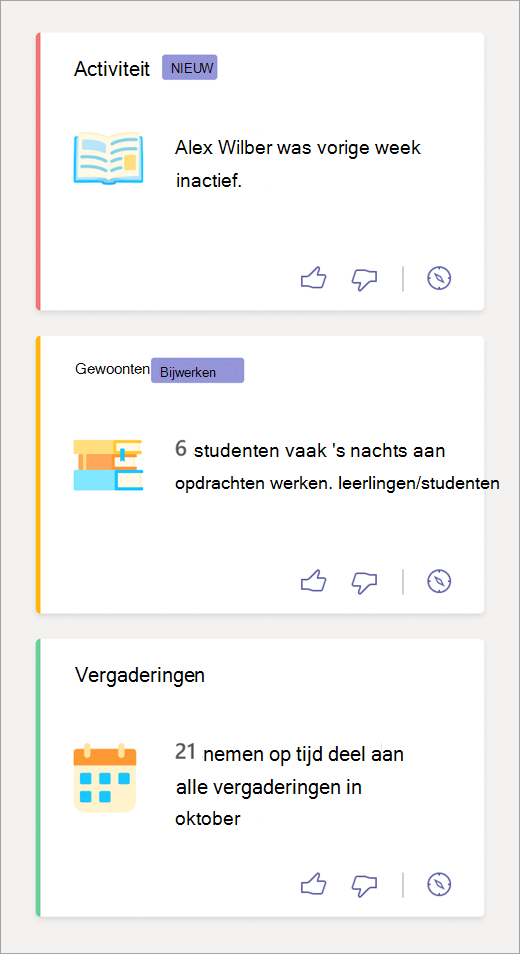
Mobile
Op uw mobiele apparaat ziet u uw Spotlights direct nadat u een klas hebt geselecteerd.
-
Navigeer naar Klasinzichten vanuit uw mobiele Teams-app.
-
Selecteer het klasteam waarvoor u inzichten wilt bekijken. Uw eerste weergave van de klasgegevens is een reeks Spotlights.
Opmerking: De Spotlights die u ziet, geven aan hoeveel gegevens beschikbaar zijn.
-
Swipe door de verschillende Spotlights—naar rechts om meer Spotlights te zien en naar links om terug te gaan naar een eerdere Spotlight.

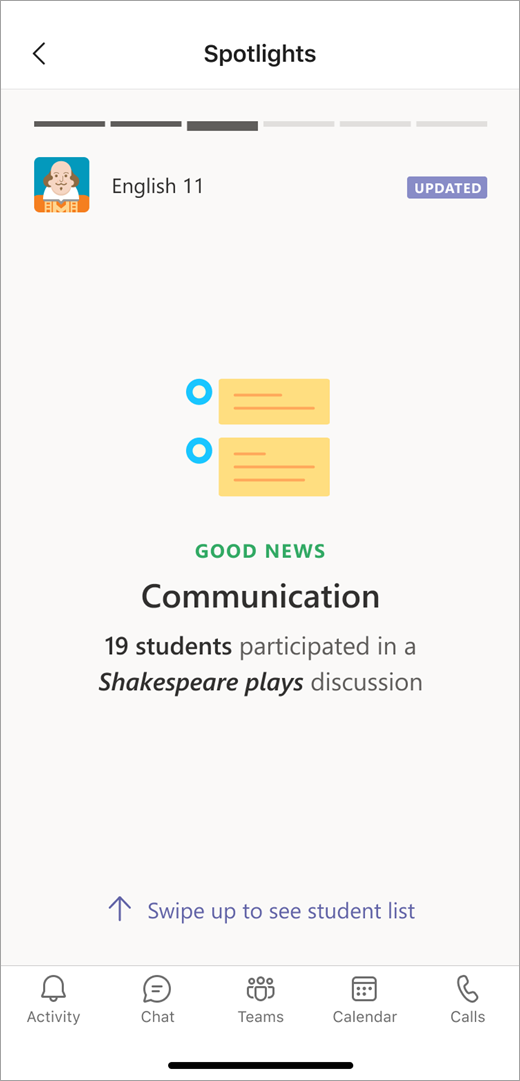
Overzicht van toewijzingsstatus
Dit is het aantal gemiste inzendingen, of hoeveel leerlingen/studenten een opdracht niet hebben ingeleverd die binnen het tijdsbestek moest worden ingeleverd.
Inzoomen om specifieke toewijzingsdetails weer te geven.
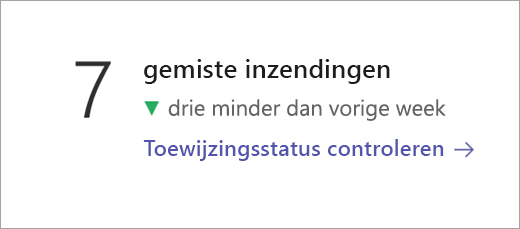
Overzicht van cijferverdeling en -trends
Het gemiddelde van alle beoordeelde en teruggegeven opdrachten met een inleverdatum binnen het tijdsbestek.
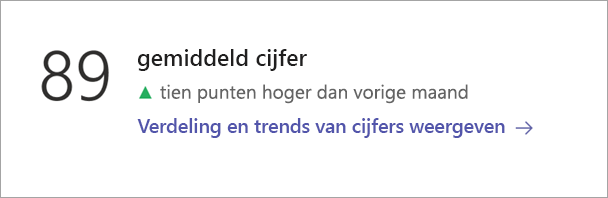
Leesvoortgang
Als u opdrachten voor Leesvoortgang voor uw leerlingen/studenten maakt, wordt het gemiddelde nauwkeurigheidspercentage voor alle lezers weergegeven.
Selecteer Klasvoortgang weergeven om een uitsplitsing te zien van fouttypen, evenals het gemiddelde aantal woorden per minuut, de nauwkeurigheidsfrequentie in de loop van de tijd en de woorden die het lastigst waren voor uw klas.